Win10局域网怎么共享文件
来源:网络收集 点击: 时间:2024-03-01【导读】:
Win10局域网怎么共享文件?下面给大家介绍具体的操作方法。品牌型号:华硕Y481C系统版本:Windows 10 专业版21H2方法/步骤1/7分步阅读 2/7
2/7 3/7
3/7 4/7
4/7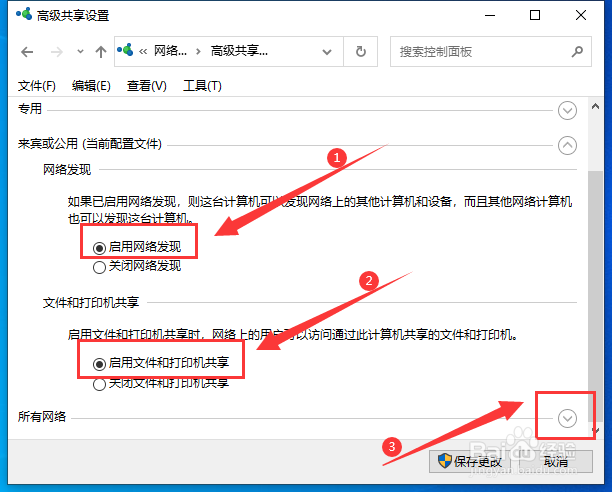 5/7
5/7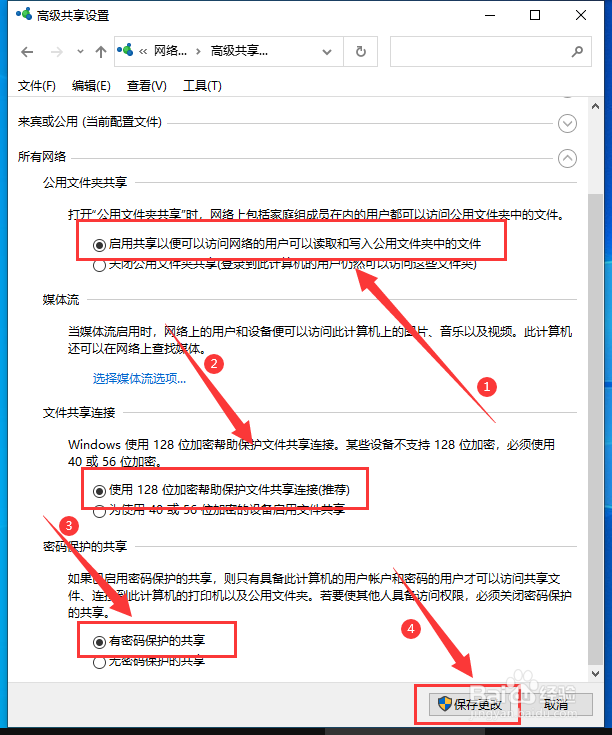 6/7
6/7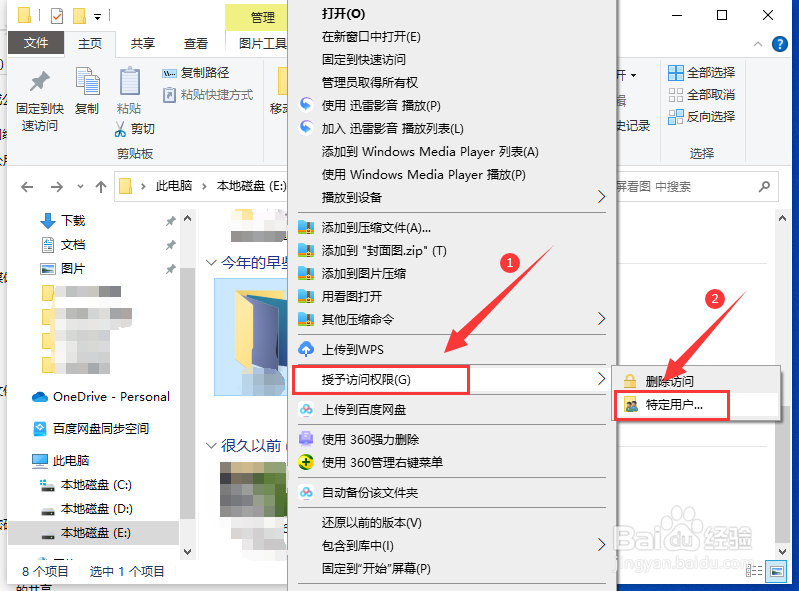 7/7
7/7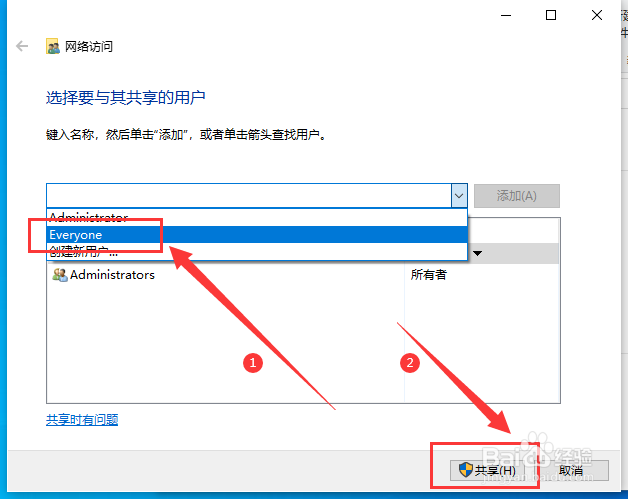
鼠标右键点击桌面右下角的“网络图标”,菜单栏选择“打开网络和Internet”设置”。
 2/7
2/7点击右侧栏“网络和共享中心”。
 3/7
3/7点击左侧的“更改高级共享设置”。
 4/7
4/7点击“启用网络发现”和“启用文件和打印机共享”,再点击右下角的下拉箭头。
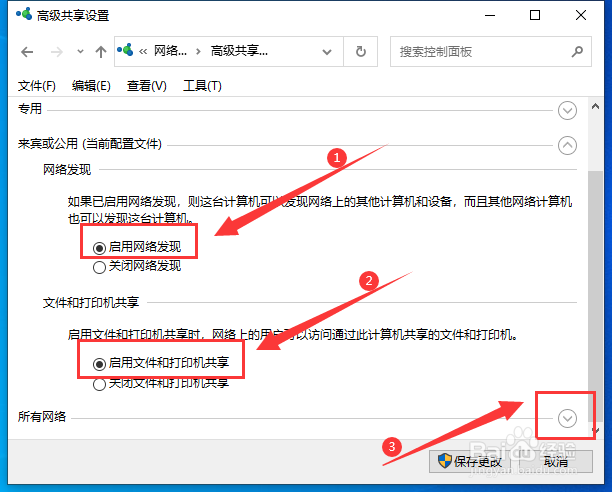 5/7
5/7点击“启用共享以便可以访问网络的用户可以读取和写入公用文件实中的文件”和“使用128位加密帮助保护文件共享连接”及“有密码保护的共享”选项,点击“保存更改”按钮。
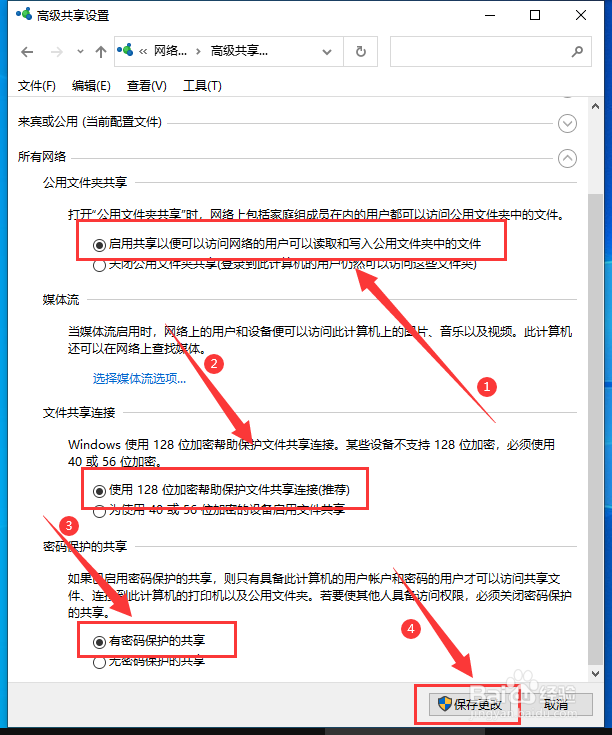 6/7
6/7右键点击需要共享的文件,菜单栏选择“授予访问权限”,点击“特定用户”。
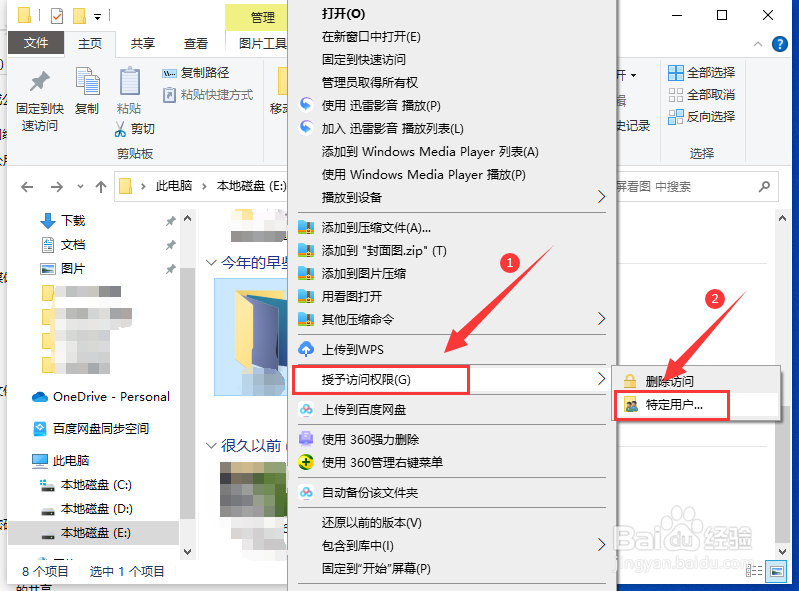 7/7
7/7在打开的文件共享窗口的框框中点旁边的倒三角,选择“Everyone”点击“共享”即可。
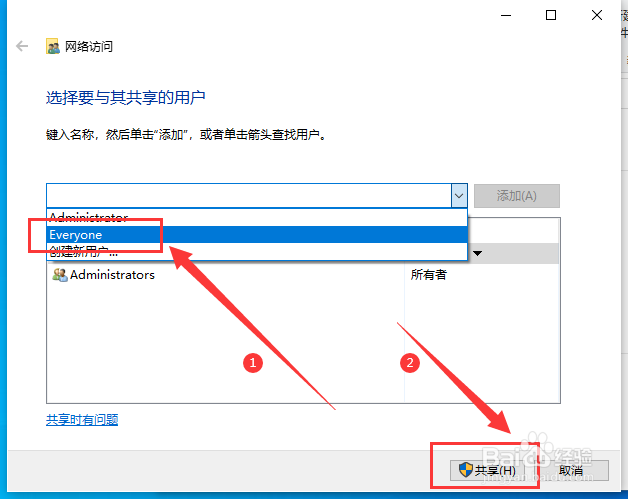
版权声明:
1、本文系转载,版权归原作者所有,旨在传递信息,不代表看本站的观点和立场。
2、本站仅提供信息发布平台,不承担相关法律责任。
3、若侵犯您的版权或隐私,请联系本站管理员删除。
4、文章链接:http://www.1haoku.cn/art_187684.html
上一篇:只狼怎么获得酒类道具,你想要的酒类位置都在这
下一篇:苹果手机怎么改字体大小
 订阅
订阅